Es molesto cuando se encuentra con el código de error 0xc0000409 en su sistema de Windows. Evita que varias actualizaciones de ir a través y hasta impide que ciertas aplicaciones de lanzamiento.
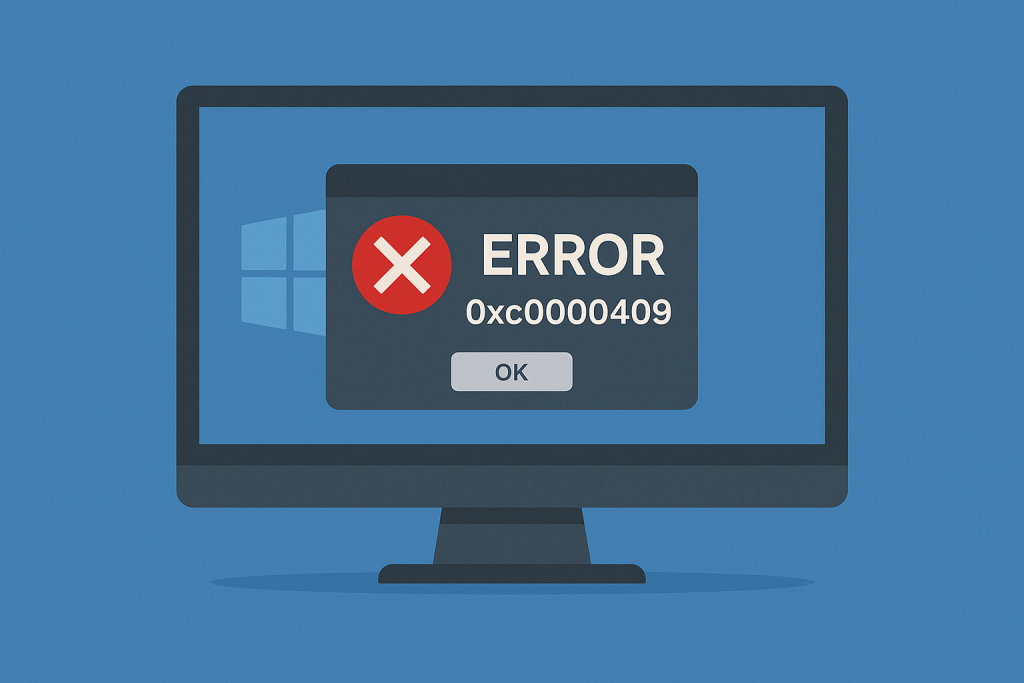
Dicho esto, aquí está el manual completo para entender las causas y las soluciones para este error.
¿Qué Es el Código de Error 0xc0000409 en Windows?
Código de Error 0xc0000409 es una excepción. Se trata de una excepción que surge debido a cuestiones de manejo en el funcionamiento interno de un sistema.
Esto ocurre principalmente debido a algún tipo de disfunción en cualquier sistema de archivos o el registro de entrada, y también sucede a veces porque de las instalaciones dañadas. El código parece considerablemente complicado, a pesar de que su solución es bastante común y generalmente fáciles de corregir una vez que la raíz del problema se encuentra.
Las Causas comunes de Código de Error 0xc0000409
Error 0xc0000409 a menudo surge de las fallas en el sistema debido a la Privilegiada construye, servidores de seguridad externos, o dañado los componentes de Windows Update. He aquí cómo cada uno de ellos puede causar este problema:
- Insider Canal Bloques: Algunos Insider han construye código que puede bloquear las actualizaciones. Una reparación o instalación limpia puede ayudar.
- Bloques de Firewall: cortafuegos Externo puede alterar las actualizaciones; pruebe a quitar antivirus de terceros.
- Corruptos los Archivos de Actualización: Restablecer los componentes de Windows Update a menudo se resuelve esto.
Este error también afecta a ciertos Insider Preview Builds, que Microsoft está trabajando para solucionarlo.
Paso a Paso se Corrige por Error de Código 0xc0000409
Código de Error 0xc0000409 hace referencia a un error crítico en Windows 10/11 y por lo general tiene que ver con una entrada del registro que se haya dañado. No importa cuán abrumador el error parece ser, el conseguir alrededor de él es bastante fácil.
1. Reinicie el Equipo
Empezar con un simple reinicio para borrar los temporales del sistema de fallas. Apagado de su sistema por completo y reiniciar para restablecer cualquier estancado los procesos.
2. Ejecute el Solucionador de problemas de Windows Update
Para reparar el error 0xc0000409 usar el Solucionador de problemas de Windows Update:
- Abrir Ejecutar (presione Windows + R), tipo
ms-settings:troubleshoot, y pulse Enter.
Para Windows 7/8, usocontrol.exe /name Microsoft.Troubleshootingen su lugar. - En la Solución de problemas, seleccione Windows Update en ‘Get up and running’ y haga clic en Ejecutar el solucionador de problemas.
- Siga todas las recomendaciones de reparación de pasos, a continuación, reinicie el equipo para ver si se resuelve el error.

Si no se resuelve, pruebe el siguiente método de solución de problemas.
3. Restablecer Manualmente Los Componentes De Windows Update
Para restablecer manualmente los componentes de Windows Update y solucionar el error 0xc0000409.
Abrir Ejecutar (Windows + R), escriba cmdy presione Ctrl + Shift + Enter para abrir el Símbolo del sistema como Administrador.
Ejecutar estos comandos uno por uno a la tecla stop servicios:
net stop wuauserv
net stop cryptSvc
net stop bits
net stop msiserver
Cambiar el nombre de carpetas:ren C:\Windows\SoftwareDistribution SoftwareDistribution.old
ren C:\Windows\System32\catroot2 Catroot2.old
Reinicie los servicios con:net start wuauserv
net start cryptSvc
net start bits
net start msiserver
Reinicie el equipo y vuelva a intentar la actualización.
4. Deshabilitar temporalmente el Antivirus de Terceros o Firewall
La mayoría de las veces, el software de seguridad interfiere con el proceso de actualización o conflictos con cualquier proceso. Por lo tanto, desinstalar temporalmente los firewalls de terceros y comprobar si funciona.
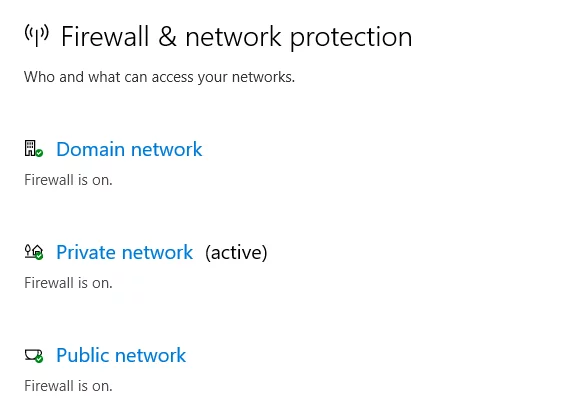
5. Ejecutar el Comprobador de Archivos de Sistema (SFC)
Ejecutar sfc /scannow en el Símbolo del sistema de Administración de escanear y reparar corrupto sistema de archivos. Después de que el proceso de escaneo se completa, reinicie el equipo.
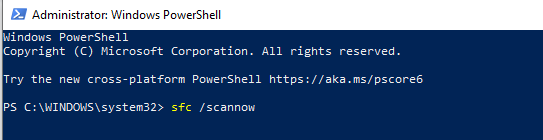
6. Inicio Limpio Del Sistema
Realizar un inicio limpio mediante la desactivación de la no-servicios de Microsoft. Esta configuración le destacar si el fondo de las aplicaciones en conflicto con la funcionalidad en Windows.
7. Vuelva A Instalar Las Aplicaciones Afectadas
En caso de que el error se produce al intentar abrir alguna aplicación en particular, la desinstale y vuelva a instalar. Abrir Panel de Control > Programas > Desinstalar, luego volver a descargar su última versión desde el sitio web oficial.
8. Realizar una Restauración del Sistema
Ejecutar Restaurar Sistema y configurar Windows de nuevo en un estado anterior:
- Abra el menú Inicio y escriba
System Restoreen la barra de búsqueda. Haga clic en Next; seleccione un punto de restauración. - Si usted puedeencontrar un adecuado punto de restauración, haga clic en en la parte de abajo donde dice Mostrar más puntos de restauración.
- Ahora, haga clic en Escanear para programas afectados para comprobar qué ha cambiado desde que punto de restauración en adelante.
- Ahora, comenzar el proceso de restauración. Asegurarse de que se complete de manera ininterrumpida.
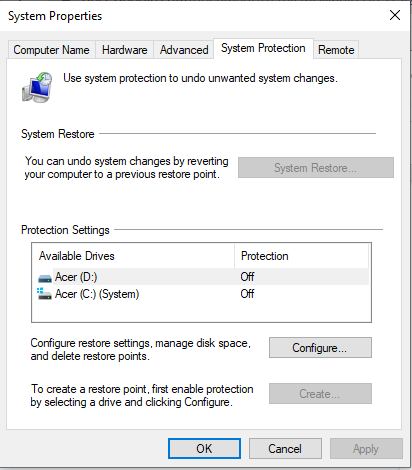
Para los ordenadores portátiles, conexión a la alimentación durante el proceso de restauración para evitar la pérdida de datos.
9. Utilice el Administrador de Dispositivos para Actualizar los Drivers
Para actualizar manualmente el controlador, siga estos pasos:
- Buscar y abrir el Administrador de Dispositivos.
- Encontrar el hardware que desea actualizar, haga clic derecho sobre ély, a continuación, seleccione Actualizar controlador.
- Seleccione Buscar software de controlador actualizado automáticamente, o puede navegar por su ordenador si usted ha descargado un controlador.
Por supuesto, puede ser realizado en cada uno de los componentes, pero esto podría tomar algún tiempo. Sin embargo, otro enfoque: Ejecutar una Outbyte Driver Updater herramienta de utilidad para la actualización automática de todos los controladores obsoletos.
10. Ejecutar un Comando CHKDSK
Ejecute una comprobación de disco de errores en el disco a través de la Comprobación de Disco mediante la búsqueda en el Símbolo del sistema (Administrador) o abrir desde el menú Inicio y escriba chkdsk /f /r. A continuación, presione Entrar para escanear y corregir los posibles errores en el disco.
11. Escanear en busca de Malware
Si el malware ha infectado su ordenador, y ha dañado los archivos de registro, ejecute un completo antivirus detectar y eliminar las amenazas encontradas.
🛡️ Sugerencia: Una herramienta como Outbyte AVarmor ofrece protección en tiempo real y análisis en profundidad para ayudar a detectar y eliminar las amenazas ocultas que podrían deslizarse más allá de basic software antivirus.
Con el fin de evitar posibles infecciones en el futuro, evitar sitios desconocidos, especialmente los que pop-up con todos los llamativos ofrece, google primero.
Ser cuidadosa en cuanto a correo electrónico, los filtros de spam no son los ideales. Descargar software sólo desde sitios web oficiales, nunca con terceros lugares.
12. Vuelva A Instalar La Actualización De Windows
Si esto no funciona, trate de volver a instalar las últimas Actualizaciones de Windows. Lo más probable, una instalación nueva sobrescribirá cualquier archivos dañados son la causa de su error.
13. La reparación de su equipo utilizando la herramienta de Reparación de Inicio
El Inicio de Windows herramienta de Reparación es otra manera de arreglar el código de error 0xc0000409. Para ejecutar esta herramienta, no dude en seguir los pasos a continuación:
- Energía en el equipo, y durante el inicio, reinicie.
Un informe de error le pedirá que inicie la herramienta de Reparación de Inicio—seleccione y pulse Enter.
Si la herramienta no está pre-instalado, utilice el DVD de instalación de Windows para arrancar y acceder a las opciones de reparación. - Una vez que se inicia la herramienta, seleccione Cancelar. En el siguiente cuadro de diálogo, haga clic en no Enviar y, a continuación, elija Ver las opciones avanzadas de recuperación y apoyo. En la parte inferior, encontramos Símbolo del sistema (CMD).
- En el Símbolo del sistema, escriba
%windir%\system32\notepad.exey presione Enter para iniciar el Bloc de notas.
Cambiar el Bloc de notas devista de.txta Todos los Archivos y vaya aC:\Windows\Winsxs. Busque la pendiente.xmlarchivo, haga una copia de seguridad en una carpeta diferente, a continuación, abra el archivo original. - Una vez cargado, búsqueda para
'0000000000000000.cdf-ms'y eliminar las líneas siguientes:<Checkpoint/><DeleteFile path=”SystemRootWinSxSFileMaps_0000000000000000.cdf-ms”/><MoveFile source=”SystemRootWinSxSTempPendingRenamese56db1db48d4cb0199440000b01de419._0000000000000000.cdf-ms” destination=”SystemRootWinSxSFileMa_0000000000000000.cdf-ms”/> - Guardar los cambios y reiniciar el equipo para completar el proceso.
💡 Revisión Sugerencia: Si prefiere evitar edición manual o si el sistema de la corrupción es generalizada, Outbyte PC Repair herramienta puede ayudar a escanear para problemas y restaurar los archivos dañados de forma rápida y segura.
14. Realizar una instalación de reparación
Si todo lo demás falla, una instalación de reparación es una excelente alternativa a reinstalar, ya que ésta será la reparación de Componentes de Windows sin borrar archivos y aplicaciones. Para continuar:
- Crear medios de instalación de Windows 10/11 (ISO o USB) con la misma edición, compilación, y el lenguaje como está actualmente instalado para Windows.
- Lanzamiento
setup.exeen el medio de instalación, a continuación, elija Actualizar este PC ahora y seleccione Next. - Optar por Descargar e instalar las actualizaciones cuando se le pida.
- En el Listo para instalar la pantalla, asegúrese de Mantener los archivos personales y aplicaciones es seleccionado, a continuación, haga clic en Instalar.
- Siga las instrucciones en pantalla para finalizar la instalación.
Después de la reparación de instalar, Windows se reiniciará, y se le pedirá que inicie sesión en y ajustar la configuración básica.
Necesita Más Ayuda con Windows?
Cómo Lidiar con el Error de Activación 0xc004f050
Revisión de Windows Update Error de Descarga 0x8024200B
Cómo Arreglar El 0x80244022 Código de Error
Cómo Arreglar ‘La ejecución de código no puede continuar porque Edgegdi.dll Error’ no se encontró
Preguntas Frecuentes
¿Por qué el error 0xc0000409 se producen durante la actualización?
Esto puede ser debido a alguna actualización de componentes que son defectuosos o, en general, interfieren con la Privilegiada vista previa construye.
Va a deshabilitar el software antivirus resolver esto?
Sí, la desactivación temporal de terceros antivirus te ayudará a identificar si es la causa de este problema o no.
¿Puedo reparar esto con el Windows herramientas disponibles?
Sí, las herramientas efectivas como Comprobador de Archivos de Sistema, el Solucionador de problemas de Windows Update, y además son bastante útiles.
¿Qué pasa si ninguno de ellos trabaja?
Puede que desee realizar una instalación de reparación si el problema persiste. Como alternativa, podría buscar algún tipo de avanzado de asistencia.
Cómo Determinar Si los Controladores Están actualizados?
Actualización de los Controladores a través del Administrador de Dispositivos; o, si se prefiere, usted puede dar Outbyte Driver Updater una oportunidad para la detección automática de actualizaciones de controladores.





